
Beeld - Instellingen - Bedrijf
- Module-instellingen - Mamut Online Desktop 
 Let op!
Dit onderwerp beschrijft de bedrijfsinstellingen voor Mamut Online Desktop
zoals u deze vindt in Mamut Business Software.
Let op!
Dit onderwerp beschrijft de bedrijfsinstellingen voor Mamut Online Desktop
zoals u deze vindt in Mamut Business Software.
Mamut Online Desktop geeft u toegang tot informatie en functionaliteiten van Mamut Business Software via het internet. Tevens vindt u hier de nieuwe diensten die in Mamut One inbegrepen zijn.
 In de bedrijfsinstellingen voor Mamut Online Desktop
in Mamut Business Software kunt u de dienst activeren en deactiveren,
synchronisatieconflicten controleren en de gebruiker of computer voor
de synchronisatie wijzigen.
In de bedrijfsinstellingen voor Mamut Online Desktop
in Mamut Business Software kunt u de dienst activeren en deactiveren,
synchronisatieconflicten controleren en de gebruiker of computer voor
de synchronisatie wijzigen.
Activeren
In dit venster kunt u zien of aan de criteria voor het koppelen van de bedrijfsdatabase aan Mamut Online Desktop zijn voldaan. Ontbrekende criteria zullen eventueel in rood wrden weergegeven.
Activeer: Wordt getoond indien u de dienst nog niet geactiveerd heeft. Deze knop start de wizard voor het activeren van Mamut Online Desktop. Uw gebruiker dient te zijn aangemaakt als - en gekoppeld zijn aan - een medewerker in het medewerkersregister in Mamut Business Software.
Lees hier meer over hoe u aan de slag gaat met Mamut Online Desktop.
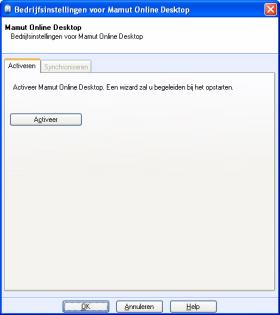
 Let op! Alleen gebruikers met de gebruikersrechten
als Supergebruiker kunnen Mamut Online Desktop
activeren. De functionaliteit is niet toegankelijk in de evaluatieversie
of vanuit de voorbeelddatabase.
Let op! Alleen gebruikers met de gebruikersrechten
als Supergebruiker kunnen Mamut Online Desktop
activeren. De functionaliteit is niet toegankelijk in de evaluatieversie
of vanuit de voorbeelddatabase.
Wachtwoord bijwerken: Wordt alleen getoond indien u de dienst heeft geactiveerd. Het wachtwoord voor uw Mamut ID kan gewijzigd worden buiten Mamut Business Software. Heeft u bijvoorbeeld het wachtwoord via uw browser in Mamut Online Desktop veranderd, moet u het wachtwoord hier eerst bijwerken alvorens de dienst te deactiveren. U dient tevens het wachtwoord via deze optie te wijzigen indien u de synchronisatie wenst te continueren. Wanneer u het wachtwoord hier niet bijwerkt, zal de synchronisatie na 20 minuten stoppen.
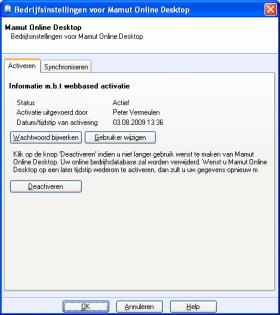
Gebruiker wijzigen: Wordt getoond indien u de dienst geactiveerd heeft. Slechts één gebruiker, namelijk de supergebruiker kan de activatie beheren. De gebruiker moet gekoppeld zijn aan een medewerker in het medewerkersregister. Hier kunt u de gebruiker wijzigen. Om de gebruiker te wijzigen, dient u zich aan te melden met uw Mamut ID.
Deactiveren: Wordt getoond indien
u de dienst geactiveerd heeft. Stopt de synchronisatie en deactiveert
de bedrijfsdatabase van Mamut Online Desktop.
Lees hier meer over hoe u Mamut Online Desktop
kunt deactiveren.
Hoe een gebruiker koppelen aan een medewerker?
Synchroniseren
Het synchroniseren met Mamut Online Desktop gebeurt van één van de computers in het netwerk. Wij raden u aan om dit te doen vanaf de computer waarop de database is opgeslagen. In de afrollijst kunt u de computer kiezen.
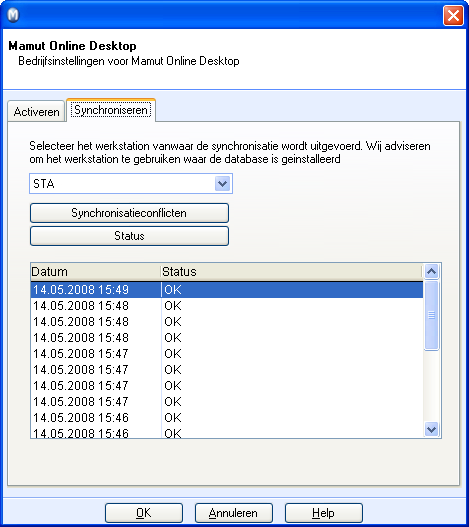
Synchronisatieconflicten: Geeft een lijst weer van de conflicten die ontstaan zijn gedurende de afgelopen zeven dagen en ook hoe deze opgelost zijn.
Een conflict zal ontstaan wanneer een gebruiker in Mamut Business Software en een gebruiker in Mamut Online Desktop hetzelfde veld in hetzelfde item bijwerken (bijvoorbeeld de naam van een relatie) tijdens dezelfde synchronisatiesessie. Het conflict wordt gelogd in de synchronisatiegeschiedenis en bevat informatie over hoe het conflict te verholpen is. Een wijziging van twee verschillende velden in bijvoorbeeld dezelfde relatie zal niet tot een conflict leiden.
Wanneer een conflict ontstaat is het altijd de wijziging in Mamut Business Software die de wijziging die gedaan is in Mamut Online Desktop zal overschrijven.
Lees hier meer over synchronisatieconflicten.
Status: Geeft een eenvoudige synchronisatiegeschiedenis weer met de elementen die vandaag en gedurende de afgelopen zeven dagen geüpload en gedownload werden, als ook wanneer de laatste synchronisatie werd doorgevoerd en vanaf welke computer.
Lees hier meer over de synchronisatiehistorie.
 Tip! De informatiestroom Synchronisatiehistorie
geeft vergelijkbare gegevens weer. U kunt ervoor kiezen om deze informatiestroom
op uw bureaublad weer te geven. Lees
meer over hoe u de informatiestromen op uw bureaublad
aanpast hier. Lees meer over hoe u de informatiestromen
op uw bureaublad aanpast in de paragraaf "Gebruikersinstellingen
voor Bureaublad" in de helpbestanden in Mamut Business Software.
Tip! De informatiestroom Synchronisatiehistorie
geeft vergelijkbare gegevens weer. U kunt ervoor kiezen om deze informatiestroom
op uw bureaublad weer te geven. Lees
meer over hoe u de informatiestromen op uw bureaublad
aanpast hier. Lees meer over hoe u de informatiestromen
op uw bureaublad aanpast in de paragraaf "Gebruikersinstellingen
voor Bureaublad" in de helpbestanden in Mamut Business Software.
Meer informatie: